Heim >häufiges Problem >So installieren Sie den Druckertreiber unter Win10
So installieren Sie den Druckertreiber unter Win10
- 王林nach vorne
- 2023-07-09 23:05:176546Durchsuche
Der Drucker kann erst nach der Installation des Druckertreibers normal verwendet werden. Wie installiert man den Druckertreiber unter Windows 10? Werfen wir einen Blick auf die Bedienung.
1. Klicken Sie auf dem Windows 10-Systemdesktop auf den Menüpunkt „Start/Windows-System/Systemsteuerung“.
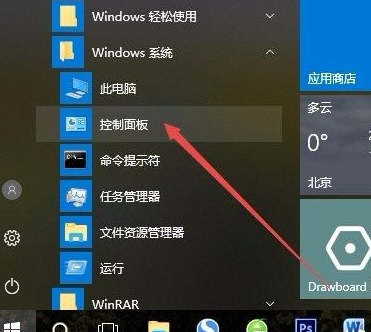
2. Klicken Sie im geöffneten Systemsteuerungsfenster auf das Dropdown-Menü „Anzeigen nach“ in der oberen rechten Ecke und klicken Sie im Popup-Menü auf den Menüpunkt „Große Symbole“.
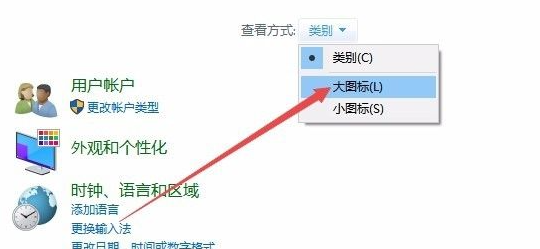
3. Alle Windows 10-Systemsteuerungsfenster werden geöffnet und Sie klicken im Fenster auf das Symbol „Geräte und Drucker“.
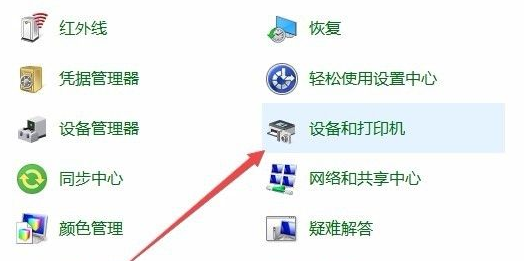
4. Klicken Sie im sich öffnenden Fenster auf den Verknüpfungslink „Drucker hinzufügen“.
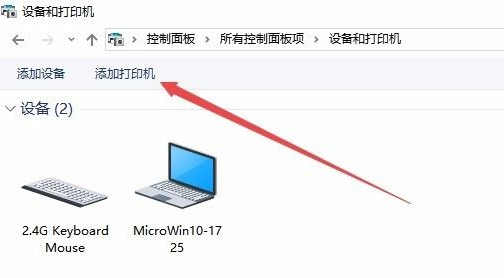
5. Der Drucker wird zu diesem Zeitpunkt automatisch gescannt. Klicken Sie einfach auf den Verknüpfungslink „Der von mir benötigte Drucker ist nicht aufgeführt“.
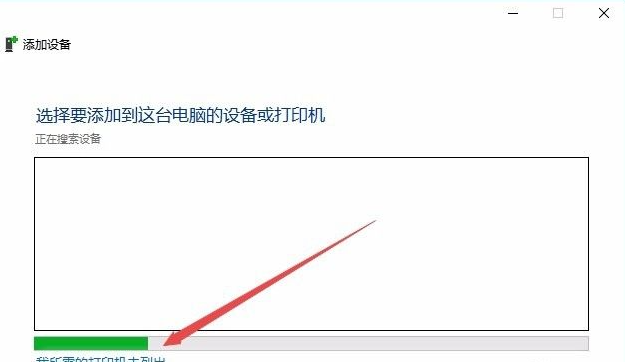
6. Klicken Sie anschließend im aufgelisteten Fenster „Drucker hinzufügen“ auf das Element „Lokalen Drucker oder Netzwerkdrucker hinzufügen“ und dann auf die Schaltfläche „Weiter“.

7. Als nächstes erscheint das Fenster zur Druckertreiberinstallation im Herstellerfenster auf der linken Seite und das Druckermodell in der Liste auf der rechten Seite.
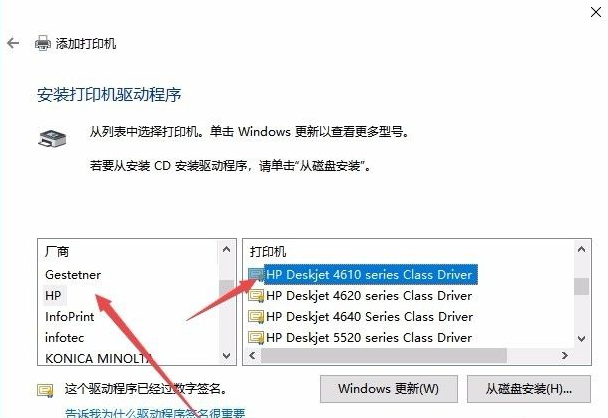
8. Zu diesem Zeitpunkt erscheint das Fenster zur Installation des Druckers. Nach Abschluss der Installation können Sie den Drucker normal verwenden.
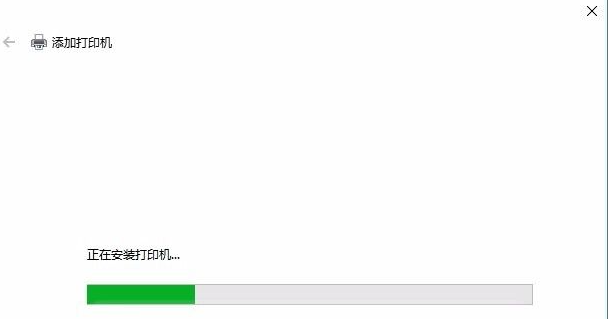
Ich hoffe, dass es für alle hilfreich ist.
Das obige ist der detaillierte Inhalt vonSo installieren Sie den Druckertreiber unter Win10. Für weitere Informationen folgen Sie bitte anderen verwandten Artikeln auf der PHP chinesischen Website!

